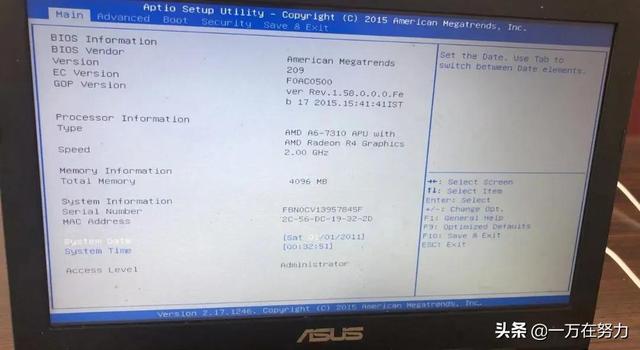温馨提示:阅读本文前,请点击文章上方的关注,即可免费收到智能网络2333推送的网络、宽带等内容。感谢您的关注和转发!
在计算机的日常使用过程中,不可避免地会遇到各种系统问题,如新安装的软件问题导致系统异常、系统更新失败导致系统无法正常进入、木马病毒引起的系统问题等。有些问题可以通过进入安全模式进行修复和杀毒来解决,但更多的情况是系统完全崩溃,根本无法使用。
在这种情况下,我们必须重新安装系统。不管懂不懂电脑的人,其实都讨厌重新安装系统。即使我自己,虽然我经常在日常工作中帮助同事重新安装系统,但事实上,我最讨厌这个,这是浪费时间,所以我永远不会走重新安装的道路。因此,如果系统刚刚安装,所有驱动程序,日常软件,然后做系统备份,可以避免未来的麻烦,遇到问题直接恢复系统。
但是这里有个问题,以前XP、Win在7时代,每个人都使用硬盘分区MBR分区格式,后面的Win8系统和现在Win10.很多人的硬盘分区都是GUID(GPT)格式。MBR时代,网上有很多系统一键备份还原工具(比如一键GHOST,一键恢复精灵等。),但这些工具放在里面GPT大部分硬盘分区都不能使用,那么我们现在应该如何备份和恢复系统呢?我大概总结了以下方法:
1、Win10系统自带备份功能:Win7和Win10系统,都有自己的系统备份和还原功能,但我估计很少有人使用过,备份功能的菜单位置在这里,菜单从桌面左下角开始--->设置-->更新和安全-->备份-->转备份与还原(Windows 7)--> 创建系统图像,然后进入以下位置。
这里要选择的是将备份生产的系统镜像文件保存在哪里,可以存储在本机硬盘上,DVD光盘(需要光盘刻录机)、网络位置(网络上其他计算机共享的目录,NAS等),选择保存路径后,系统备份操作将在下一步开始。
这里要选择的是将备份生产的系统镜像文件保存在哪里,可以存储在本机硬盘上,DVD光盘(需要光盘刻录机)、网络位置(网络上其他计算机共享的目录,NAS等),选择保存路径后,系统备份操作将在下一步开始。
那么在恢复系统时如何操作呢?这里有两种情况:系统可以启动,系统不能再启动。
如果系统完全瘫痪,甚至看不到启动界面,则需要一个安装介质来引导系统,例如Windows安装光盘、Windows引导U盘(注意,不是我们常用的)PE优盘,而是Windows由系统内部制作的启动U盘),用引导设备启动引导后,也可进入上述系统镜像恢复界面,恢复系统作可以恢复系统。
2、使用传统GHOST备份:GPT磁盘分区,许多一键恢复工具失效,但手动恢复GHOST这种备份方法仍然可以使用,但操作需要更多的步骤,所以如果你有一定的动手能力,操作也很简单。
2、使用传统GHOST备份:GPT磁盘分区,许多一键恢复工具失效,但手动恢复GHOST这种备份方法仍然可以使用,但操作需要更多的步骤,所以如果你有一定的动手能力,操作也很简单。安装系统后,使用PE优盘开始进入PE在系统中,我们手动操作GHOST,首先备份保存C盘。
如果是MBR分区,做这一步OK了,但是GPT多了一个分区ESP分区,里面有系统的引导工具等。UEFI模式启动系统,我们也可以分区GHOST备份,但即使没有备份也没关系。PE系统基本都是带的UEFI启动修复工具,系统出现问题后,使用GHOST恢复系统后,再次使用UEFI启动修复工具进行修复。
3、使用支持GPT分区一键还原工具:以前很多老的一键还原工具都不支持GPT硬盘的一键备份恢复功能,但也有一些新工具可以支持GPT分区,你可以在网上找到很多,比如我下面说的易数一键还原,这个软件现在支持GPT分区 UEFI启动模式,使用方法很简单,软件是傻瓜式的,安装系统后,下载安装易数一键还原,第一次启动会提示您备份,按提示操作。使用一键备份还原工具的优点是不需要使用引导光盘,PE优盘等。,当系统已经崩溃,无法进入时,只需按一个特定的快捷键(比如易数一键还原的热键就是F3键)或选择恢复系统对应的启动菜单,即可轻松恢复系统。使用一键备份还原工具的优点是不需要使用引导光盘,PE优盘等。,当系统已经崩溃,无法进入时,只需按一个特定的快捷键(比如易数一键还原的热键就是F3键)或选择恢复系统对应的启动菜单,即可轻松恢复系统。电脑网